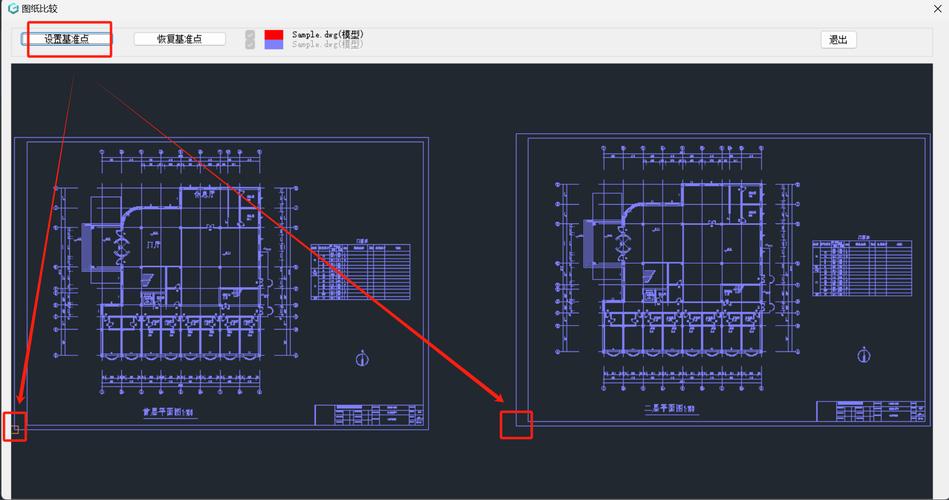本文将为您详细介绍如何使用CAD软件将两张图纸合并。合并图纸在建筑设计、工程规划以及制造业中非常常见,因为它可以简化设计流程、减少误差,并方便团队协作。在操作过程中,我将介绍的一些关键步骤和注意事项,将帮助您更加有效地达成这一目标。
要
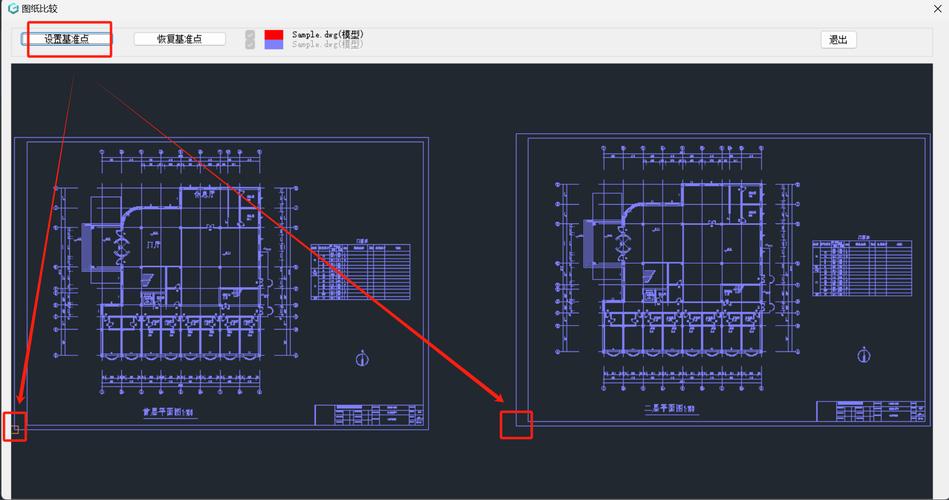
合并图纸
,首先需要确保您拥有两张图纸的电子版文件,并且格式是CAD支持的,如DWG或DXF格式。如果两个文件不在同一个格式,可能会导致软件无法正确识别或者导入,因此请先检查文件格式。接下来,打开您的CAD软件,然后点击“打开”选项以载入第一张图纸。此时,您可以选择直接从计算机的文件夹中找到要打开的文件。为了便于操作,建议在载入图纸后关闭其他无关的窗口,只保留需要处理的这两张图纸。一旦图纸被载入,您需要进行

图纸定位与调整
。这是确保两张图纸能够准确合并的重要步骤。通过调整图纸的缩放比例、位置及旋转角度,使得两张图纸中的相应部分能够对齐。如果图纸包含尺寸标注,最好先将这些标注都显示出来,以避免因为比例错误而导致后续工作的麻烦。图纸的
坐标系设置
也是合并过程中不能忽视的细节之一。不同图纸使用的坐标系可能不同,为了保证数据的一致性和准确性,需要统一坐标系。这通常涉及到将图纸的原点设定为一致,或者根据需要进行相应的移动和旋转。当确定图纸位置和坐标系之后,下一步便是实际的
合并操作
了。通常,CAD提供了“插入”或“引用外部图纸”的功能,这使得合并变得简单。选择这类功能后,从弹出的窗口选定第二张图纸,并设置其在当前工作文件中的位置。在完成插入后,再仔细检查两张图纸是否完全重合,以及是否存在遗漏或误差。如果在合并过程中发现有部分元素不符合要求,例如线条不对齐或对象错位,则利用
编辑工具
进行调整。CAD软件通常提供丰富的编辑工具,如移动、复制、镜像等功能,可以帮助您微调并最终实现满意的结果。对于较大面积的调整,可以考虑使用捕捉功能,它能帮助您智能识别并锁定关键点。合并结束后,请不要忘记进行
保存操作
。为了防止因软件故障而导致的数据丢失,建议用新的文件名保存合并后的图纸。这不仅有利于版本管理,还能保证原始图纸没有被意外更改。在整个合并过程期间,保持良好的文件管理习惯也是至关重要的。确保每个步骤都有备份,并尽量标记每次修改的内容。同时,定期保存工作进度,以免发生突发情况时工作难以恢复。总结而言,使用CAD合并图纸虽然看似复杂,但只要按照步骤逐一执行,并重视细节处理,最终一定能够获得高质量的合并效果。掌握这些技巧和工具,不仅提高了工作效率,还能保证设计的准确性和完整性。而且,当您在未来面对类似任务时,也会更加游刃有余。
BIM技术是未来的趋势,学习、了解掌握更多BIM前言技术是大势所趋,欢迎更多BIMer加入BIM中文网大家庭(http://www.wanbim.com),一起共同探讨学习BIM技术,了解BIM应用!